Perangkat lunak ini akan memperbaiki kesalahan umum komputer, melindungi Anda dari kehilangan file, malware, kegagalan perangkat keras, dan mengoptimalkan PC Anda untuk kinerja maksimal. Perbaiki masalah PC dan hapus virus sekarang dalam 3 langkah mudah:
- Unduh Alat Perbaikan PC Restoro yang dilengkapi dengan Teknologi yang Dipatenkan (tersedia paten sini).
- Klik Mulai Pindai untuk menemukan masalah Windows yang dapat menyebabkan masalah PC.
- Klik Perbaiki Semua untuk memperbaiki masalah yang memengaruhi keamanan dan kinerja komputer Anda
- Restoro telah diunduh oleh 0 pembaca bulan ini.
Jika Windows 10 tidak akan aktif setelah menginstal ulang sistem operasi, itu tergantung pada bagaimana awalnya diinstal pada perangkat Anda.
Jika Anda mengaktifkan peningkatan gratis atau dibeli dari Microsoft Store dan mengaktifkannya, Anda memiliki lisensi digital, yang berarti Anda dapat instal ulang tanpa kunci produk karena Windows secara otomatis mengaktifkannya secara online setelah prosesnya lengkap. Sebelum mencoba menginstal ulang, pastikan Anda memeriksa apakah itu diaktifkan di perangkat Anda.
Namun, ada kekhawatiran oleh pengguna bahwa Windows 10 tidak akan aktif setelah menginstal ulang sistem operasi. Jika Anda memiliki masalah yang sama, cobalah solusi di bawah ini untuk mengatasinya.
Aktivasi Windows 10: Hal-hal yang perlu diperhatikan
Aktivasi Windows adalah cara untuk memverifikasi itu salinan Windows 10 yang Anda gunakan adalah asli dan digunakan pada perangkat Anda, dan tidak banyak lainnya sesuai dengan Persyaratan Lisensi Perangkat Lunak Microsoft.
Bagaimanapun Anda mendapatkan salinan Anda, aktivasi dapat dilakukan melalui lisensi digital atau kunci produk, yang tanpanya aktivasi tidak mungkin dilakukan dan Anda tidak dapat mengganti keduanya.
Lisensi digital, juga dikenal sebagai hak digital diberikan sebagai ganti kunci produk dan jika Anda memilikinya, Anda tidak perlu memasukkan kunci produk.
Saat menginstal Windows 10, Anda mungkin akan dimintai kunci produk atau jika Anda memiliki digital lisensi, Anda dapat melanjutkan tanpa memasukkan kunci, dan yang terakhir dapat dibeli setelah instalasi oleh pergi ke: Mulai > Pengaturan > Perbarui & Keamanan > Aktivasi > Buka Toko dan membeli lisensi.
Sebelum Anda menyelesaikan masalah Windows 10 tidak akan aktif setelah menginstal ulang, penting untuk memperhatikan hal berikut:
- Windows 10 menggunakan keunikannya sendiri kunci produk
- Build Windows 10 sudah dikunci sebelumnya sehingga Anda tidak perlu memasukkan kunci produk selama Anda memutakhirkan dari versi Windows yang lebih lama yang diaktifkan
- Jika Anda diminta untuk memasukkan kunci produk, klik Lakukan ini nanti dan tunggu beberapa hari, Windows 10 akan aktif secara otomatis
- Server aktivasi kewalahan jadi berikan waktu dan itu akan aktif selama peningkatan Anda asli
- Salinan Windows 10 yang Anda unduh harus sesuai dengan edisi Windows yang Anda perbarui
- TERKAIT: Kesalahan aktivasi Windows 10: Mengapa itu terjadi dan bagaimana cara memperbaikinya
Bagaimana cara memperbaiki masalah aktivasi Windows 10 setelah menginstal ulang?
- Perbaikan awal
- Setel ulang status lisensi Anda
- Paksa aktivasi
- Ganti kunci produk
- Periksa PID Windows Anda
- Periksa perangkat keras Anda
1. Perbaikan awal
- Nyalakan kembali komputer Anda dan coba aktifkan lagi
- Berikan beberapa hari dan Windows 10 akan secara otomatis mengaktifkan dirinya sendiri
- Jika diminta untuk memasukkan kunci produk setelah menginstal ulang Windows 10, pilih Lakukan ini nanti dan Windows akan diaktifkan kembali dalam beberapa hari, secara otomatis
- Instal ulang lisensi valid yang Anda miliki baik untuk Windows 7/8.0/8.1 dan pastikan sudah diaktifkan, lalu tingkatkan ke Windows 10
- Coba koneksi jaringan lain jika memungkinkan, jadi alihkan dari Wi-Fi ke Ethernet atau sebaliknya
- Perbarui Windows 10 ke versi terbaru menggunakan opsi Pembaruan Windows di Pengaturan> Pembaruan & keamanan> Pembaruan Windows
2. Setel ulang status lisensi Anda
- Ketik CMD di bilah pencarian, dan klik kanan Command Prompt
- Pilih Jalankan sebagai Administrator

- Ketik perintah: slmgr.vbs -mempersenjatai kembali
- Tekan enter dan keluar dari command prompt
- Hidupkan Kembali komputer Anda
- Masukkan kunci produk menggunakan instruksi
Jalankan Pemindaian Sistem untuk menemukan potensi kesalahan

Unduh Restoro
Alat Perbaikan PC

Klik Mulai Pindai untuk menemukan masalah Windows.

Klik Perbaiki Semua untuk memperbaiki masalah dengan Teknologi yang Dipatenkan.
Jalankan Pemindaian PC dengan Alat Perbaikan Restoro untuk menemukan kesalahan yang menyebabkan masalah keamanan dan perlambatan. Setelah pemindaian selesai, proses perbaikan akan mengganti file yang rusak dengan file dan komponen Windows yang baru.
- TERKAIT: Perbaiki: Kunci aktivasi Windows 10 tidak berfungsi
3. Paksa aktivasi
- Ketik CMD di bilah pencarian, dan klik kanan Command Prompt
- Pilih Jalankan sebagai Administrator

- Ketik perintah: slmgr.vbs -ato
- Tekan enter dan keluar dari command prompt
- Hidupkan Kembali komputer Anda
4. Ganti kunci produk
Ini dapat menyelesaikan masalah apa pun yang mencegah aktivasi produk Windows 10. Untuk melakukan ini:
- Ketik CMD di bilah pencarian, dan klik kanan Command Prompt
- Pilih Jalankan sebagai Administrator

- Ketik perintah: slmgr.vbs -ipk xxxx-xxxx-xxxx-xxxx (untuk mengganti kunci produk saat ini dengan yang ditentukan) xxxx-xxxx-xxxx-xxxx – mewakili kunci produk Anda
- Tekan enter dan keluar dari command prompt
- Hidupkan Kembali komputer Anda
- Coba Aktivasi lagi
- TERKAIT: Alat Refresh Windows menginstal ulang Windows tanpa ISO
5. Periksa PID Windows Anda
Jika Windows 10 tidak aktif setelah menginstal ulang, Anda mungkin telah menjalankan salinan Windows yang tidak asli. Ini bisa saja dibeli dari situs lelang seperti eBay atau Amazon, atau salinan palsu. Anda dapat memeriksa ID Produk (PID) untuk menentukan tingkat dukungan. Untuk melakukan ini:
- Klik Mulai
- Klik kanan Komputer
- Klik Properti
- Buka Aktivasi Windows dan lihat PID (memiliki sekitar 20 karakter), periksa tiga digit jika cocok dengan kunci.
catatan: Anda dapat mengonfirmasi apakah itu asli dengan memeriksa situs Microsoft, dan klik Validasi Windows. Jika gagal, klik tombol Get Genuine untuk mendapatkan WGA Kit.
6. Periksa perangkat keras Anda
Jika Windows 10 tidak aktif setelah menginstal ulang, dan sebelumnya diaktifkan, Anda dapat mengubah beberapa perangkat keras, seperti motherboard Anda atau prosesor, yang bagi Windows tampak seperti PC yang sama sekali berbeda.
Apakah Anda dapat mengatasi Windows 10 tidak akan aktif setelah menginstal ulang masalah menggunakan salah satu solusi di atas? Bagikan pengalaman Anda di bagian komentar di bawah.
CERITA TERKAIT UNTUK DIPERHATIKAN:
- Perbaiki: Kesalahan Aktivasi Windows 10 0xc004f050
- Perbaiki: Tidak Dapat Mengaktifkan Windows 10 Kesalahan 0xc004f034
- Perbaiki: Windows 8.1, Windows 10 Dinonaktifkan Sendiri Setelah Pembaruan
 Masih mengalami masalah?Perbaiki dengan alat ini:
Masih mengalami masalah?Perbaiki dengan alat ini:
- Unduh Alat Perbaikan PC ini dinilai Hebat di TrustPilot.com (unduh dimulai di halaman ini).
- Klik Mulai Pindai untuk menemukan masalah Windows yang dapat menyebabkan masalah PC.
- Klik Perbaiki Semua untuk memperbaiki masalah dengan Teknologi yang Dipatenkan (Diskon Eksklusif untuk pembaca kami).
Restoro telah diunduh oleh 0 pembaca bulan ini.

![Bluestacks tidak dapat terhubung ke accounts.google.com [EXPERT FIX]](/f/e83de740e822e85b512baf25612a2739.jpg?width=300&height=460)